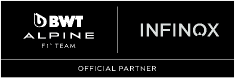MT4 ถูกพัฒนาขึ้นโดย MetaQuotes Software Corp., ในปี 2005 โดย MetaTrader ถูกสร้างขึ้นเพื่อให้เป็นแพลตฟอร์มการซื้อขายแบบอิเล็กทรอนิกส์ที่ช่วยให้เทรดเดอร์สามารถดูกราฟได้อย่างสมบูรณ์ รวมถึงสามารถมองหาโอกาสการซื้อขายที่เกิดขึ้นในตลาดได้อย่างรวดเร็วและแม่นยำ
เทรดเดอร์สามารถดูมูลค่าของค่าเงินต่างๆ ได้แบบ real-time รวมถึงสามารถส่งคำสั่งซื้อขาย และสามารถวิเคราะห์สินทรัพย์ได้โดยใช้ทั้งปัจจัยทางเทคนิค และปัจจัยพื้นฐาน
เครื่องมือต่างๆ ในแพลตฟอร์มสามารถรองรับการใช้งานได้อเนกประสงค์ รวมถึงสามารถเข้าถึงแพลตฟอร์มได้จากทั้งคอมพิวเตอร์และสมาร์ตโฟน
ล็อกอินเข้าสู่บัญชีของคุณ
หลังจากที่คุณได้ติดตั้ง MetaTrader 4 บนคอมพิวเตอร์แล้ว ในขั้นแรก คุณจะต้องล็อกอินโดยใช้บัญชีของคุณ แล้วเลือกที่ appropriate server จากนั้นเมื่อคุณสร้างบัญชีเสร็จเรียบร้อยแล้ว คุณจะได้รับเมลที่ระบุรายละเอียดการล็อกอินของคุณและรายละเอียดของ sever

คุณสามารถล็อกอินเข้าสู่บัญชีซื้อขายของคุณ หรือเปิดหน้ากราฟได้จากแถบ “File”


Balance
ถ้าคุณต้องการจะเช็คยอดเงินในบัญชีเพื่อเตรียมจะซื้อขาย ให้คุณเปิดหน้า Terminal window (Ctrl + T) จากนั้นเลือกที่แถบ “Trade”
Market Watch
คุณสามารถเปิดหน้าต่าง “Market Watch” ด้วยการกด Ctrl+M หรือเลือกจากเมนู View-> Market Watch ซึ่งคุณสามารถเปิดดูกราฟได้จากแถบนี้
ถ้าหากคุณยังหาสินทรัพย์ที่ต้องการไม่พบ คุณสามารถกด Ctrl + U เพื่อเปิดหน้าต่างที่รวบรวมสินทรัพย์ต่างๆที่คุณสามารถซื้อขายได้ จากนั้นคุณสามารถเลือก Hide/ Show เพื่อเลือกให้แสดงสินทรัพย์เฉพาะที่ต้องการได้

คลิกขวาที่ชื่อสินทรัพย์ที่คุณต้องการเพื่อเปิดหน้าต่างด้านล่างนี้
โดยตัวเลือกที่คุณจะต้องใช้บ่อยๆ ได้แก่:
- Chart Window – เปิดหน้ากราฟของสินทรัพย์ที่คุณต้องการ;
- Tick Chart – แสดงกราฟแบบ Tick Chart ของสินทรัพย์ที่คุณเลือก;
- Hide – ซ่อนชื่อย่อของสินทรัพย์ต่างๆที่คุณไม่ต้องการในหน้า “Market Watch”;
- Hide All – ซ่อนชื่อย่อสินทรัพย์ทั้งหมดที่ไม่ใช้จากหน้า “Market Watch” (ถ้าหากคุณมีการเปิดสถานะหรือกราฟราคาค้างไว้อยู่ ชื่อย่อของสินทรัพย์จะไม่ถูกซ่อนไว้);
- Show All – แสดงชื่อย่อของสินทรัพย์ทั้งหมดในหน้า “Market Watch”;
- Symbols – แสดงหน้าต่างที่คุณสามารถเลือกซ่อนหรือแสดงชื่อสินทรัพย์ที่คุณต้องการ
กราฟ
เมื่อคุณเปิดหน้าต่าง Chart กราฟแบบมาตรฐานจะแสดงขึ้น
ในการปรับตั้งค่าต่างๆ ของกราฟ ให้กดปุ่ม F8 จากนั้นหน้าต่างด้านล่างจะเปิดขึ้น:

Chart Periods
คุณสามารถปรับระยะเวลาของกราฟได้จากแถบเครื่องมือ หรือคุณสามารถคลิกขวาที่ chart > Periodicity

Template
ถ้าคุณต้องการจะเซฟเทมเพลตของกราฟ เช่น คุณมีการใส่อินดิเคเตอร์ต่างๆเพิ่มเข้าไป คุณสามารถเซฟเทมเพลตพร้อมทั้งใช้เทมเพลตนี้กับกราฟในหน้าอื่นๆได้โดยใช้ Template function
เลือกที่ Template > Save Template จากนั้นในหน้ากราฟหน้าอื่นๆ จะมีเทมเพลตนี้ให้คุณเลือกใช้ได้

Indicators
ในหมวดของอินดิเคเตอร์ คุณสามารถเลือกอินดิเคเตอร์ที่คุณถนัดเพื่อเพิ่มลงไปในกราฟได้ โดยอินดิเคเตอร์เหล่านี้เป็นเครื่องมือสำหรับการวิเคราะห์ทางเทคนิค ซึ่งคุณควรจะหาอินดิเคเตอร์ที่คุณถนัด หรือเข้ากับแนวการซื้อขายของคุณให้ได้ก่อน คุณสามารถเข้าถึงอินดิเคเตอร์ต่างๆได้จากแถบเครื่องมือ เมื่อคุณเลือกอินดิเคเตอร์ที่ต้องการได้แล้ว คุณยังสามารถตั้งค่าต่างๆ ของอินดิเคเตอร์ตัวนั้นได้อีกด้วย

Objects
คุณสามารถทำตามขั้นตอนต่อไปนี้เพื่อเพิ่มสิ่งต่างๆ ลงในกราฟ:

การซื้อขายด้วย MT4
ในการเปิดสถานะใหม่ ให้คุณคลิกขวาในกราฟและเลือก Trading หรือกดปุ่ม F9

โดยใน MT4 คุณสามารถเลือกส่งคำสั่งได้ 2 แบบ นั่นคือ: “Market Execution” และ “Pending Order” โดย Market Execution จะเป็นการส่งคำสั่งเพื่อเปิดสถานะทันทีที่ราคาในปัจจุบัน ถ้าหากคุณต้องการจะซื้อ หรือขายที่ราคา ณ ตอนนั้น คุณสามารถกด Buy หรือ Sell เพื่อเปิดสถานะ long หรือ short ได้ทันที
ก่อนที่คุณจะส่งคำสั่งออกไป คุณสามารถเปลี่ยนรายละเอียดของคำสั่งซื้อขายได้จากหน้าต่าง “Order”:
- Symbol – คู่เงินที่เลือก
- Volume – ปริมาณ lot ที่ต้องการ
- Stop Loss – เลือกจุดที่คุณจะทำการตัดขาดทุน
- Take Profit – เลือกจุดที่จะทำกำไร
- Comment – ใส่ข้อความคอมเมนต์ที่จะปรากฏในรายงานการซื้อขาย

Pending Order เป็นคำสั่งที่คุณจะซื้อสินทรัพย์หนึ่งเมื่อราคาเคลื่อนไหวมาถึงจุดที่คุณกำหนดไว้ล่วงหน้า คุณสามารถส่งคำสั่งนี้ได้โดยการเลือก “Pending Order” ใน Type box
หรือมีอีกวิธีที่จะเปิดใช้คำสั่งนี้ได้อย่างรวดเร็ว ได้แก่การใช้ Trade Panel เพียงแค่คุณคลิกที่มุมซ้ายบนในหน้ากราฟ หรือกดปุ่ม Alt + T เครื่องมือ trade Panel จะปรากฏขึ้น
Modify Order
คุณสามารถกำหนดจุด Stop Loss และ Take Profit ได้ตั้งแต่เมื่อคุณส่งคำสั่ง โดยใส่ราคาที่คุณต้องการลงในช่อง “Stop Loss” และ “Take Proft” ในหน้าต่าง “Order” แต่ถ้าหากคุณต้องการจะลบจุด Stop Loss หรือ Take Profit ให้คุณใส่ค่าลงในช่องนั้นเท่ากับศูนย์

Close position
ในการปิดสถานะออกจากตลาด ให้ดับเบิลคลิกที่หน้าต่าง Terminal Window (Ctrl + T) ในสถานะที่คุณต้องการจะปิด
หน้าต่างต่อไปนี้จะแสดงขึ้น ให้เลือกที่ “Market Execution” ในหมวด Volume โดยคุณสามารถเลือกจำนวน lot ที่คุณต้องการจะปิดสถานะ จากนั้นคุณจะเห็นจำนวน lot ที่กำลังจะปิดสถานะในกรอบสีเหลือง
Account Statement
ถ้าคุณต้องการจะดูรายงานประวัติการซื้อขายของคุณ ให้เลือกที่แถบ “Account History” คลิกขวา แล้วเลือก “Save as Detailed Report”

ปุ่มลัดต่างๆ ของ MT4
- เลื่อนกราฟของคุณได้โดยอัตโนมัติด้วยปุ่ม auto-scroll ในแถบเครื่องมือ เพื่อให้กราฟเลื่อนไปทางขวาจนสุดโดยอัตโนมัติ
- Page Up — เลื่อนทั้งหน้าจอไปทางซ้าย;
- Page Down — เลื่อนทั้งหน้าจอไปทางขวา;
- Home — เลื่อนกราฟกลับมาที่จุดเริ่มต้น (กราฟแท่งแรก);
- End — เลื่อนกราฟมาที่จุดสิ้นสุด (กราฟแท่งล่าสุด);
- “–” — ซูมออก (สามารถซูมออกได้ 6 ระดับ);
- “+” — ซูมเข้า;
- Esc — ปิดหน้าต่าง dialog window;
- F1 — เปิดดูวิธีใช้งานโปรแกรมแบบออนไลน์;
- F2 — เปิดหน้าต่าง “History Center” ;
- F3 — เปิดหน้าต่าง “Global Variables”;
- F4 — เปิด MetaEditor;
- F5 — สลับไปใช้โปรไฟล์ถัดไป;
- F6 — เปิดหน้าต่าง “Tester” เพื่อทดสอบ expert ในหน้ากราฟ;
- F7 — เปิดหน้าต่างแสดงรายละเอียดของ expert ที่อยู่ในหน้ากราฟ เพื่อให้คุณปรับค่าต่างๆได้;
- F8 — เปิดหน้าต่างสำหรับปรับแต่งกราฟ ทั้งรายละเอียด ค่าพารามิเตอร์ต่างๆ หรือแม้แต่เปลี่ยนสีของกราฟ;
- F9 — เปิดหน้า “New Order” เพื่อส่งคำสั่งซื้อขายต่างๆ ทั้ง market, limit, หรือ stop orders;
- F10 — เปิดหน้าต่าง “Popup prices”;
- F11 — เปิด/ปิด โหมด full-screen;
- F12 — เลื่อนกราฟไปทางซ้าย 1 แท่ง;
- Alt+1 — แสดงกราฟแท่งแบบ OHLC;
- Alt+2 — แสดงกราฟแท่งเทียนแบบ OHLC;
- Alt+3 — แสดงกราฟเส้น (แสดงราคาปิดเท่านั้น);
- Alt+W — เปิดหน้าต่างจัดการกราฟ;
- Alt+F4 — ออกจากโปรแกรม;
- Ctrl+A — ปรับความสูงของหน้าต่างอินดิเคเตอร์ต่างๆให้กลับมาเป็นค่าเริ่มต้น
- Ctrl+B — เปิดหน้าต่าง “Objects List”;
- Ctrl+H — แสดง/ซ่อน เส้น OHLC;
- Ctrl+I — เปิดหน้าต่าง “Indicators List”;
- Ctrl+L — แสดง/ซ่อน ข้อมูล volume ในหน้ากราฟหลัก;
- Ctrl+M — เปิด/ปิด หน้าต่าง “Market Watch”;
- Ctrl+N — เปิด/ปิด หน้าต่าง “Navigator”;
- Ctrl+O — เปิดหน้าต่าง “Setup”;
- Ctrl+P — พิมพ์หน้ากราฟ;
- Ctrl+T — เปิด/ปิด หน้าต่าง “Terminal”;
คุณสามารถดูข้อมูลเพิ่มเติมได้จากลิงก์ด้านล่าง: https://www.metatrader4.com/en/trading-platform
*บทความนี้มีวัตถุประสงค์เพื่อการให้ข้อมูลเท่านั้น ไม่ได้มีวัตถุประสงค์เพื่อ (และไม่ควรถือว่าเป็น) คำแนะนำทางการเงิน การลงทุน หรือคำแนะนำอื่นๆ, INFINOX ไม่ได้รับอนุญาตให้คำแนะนำในการลงทุน ไม่มีความเห็นใดในเนื้อหาที่ถือว่าเป็นคำแนะนำจาก INFINOX หรือผู้เขียนบทความที่ถือว่าเป็นกลยุทธ์การลงทุน, การทำธุรกรรมหรือการลงทุนเฉพาะใด ๆ นั้นเหมาะสำหรับบุคคลใดบุคคลหนึ่งโดยเฉพาะเท่านั้น